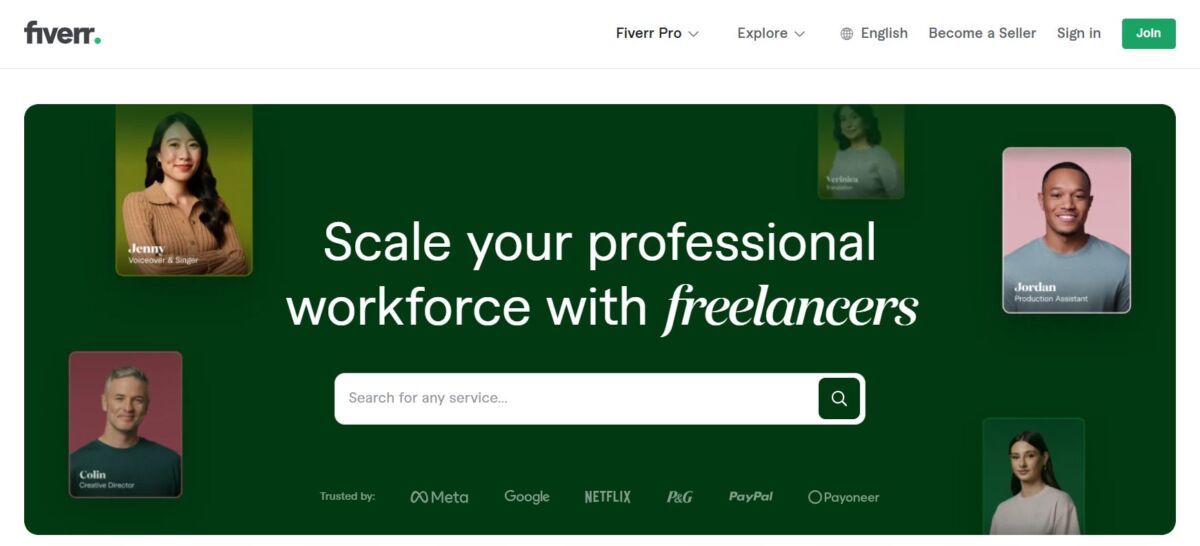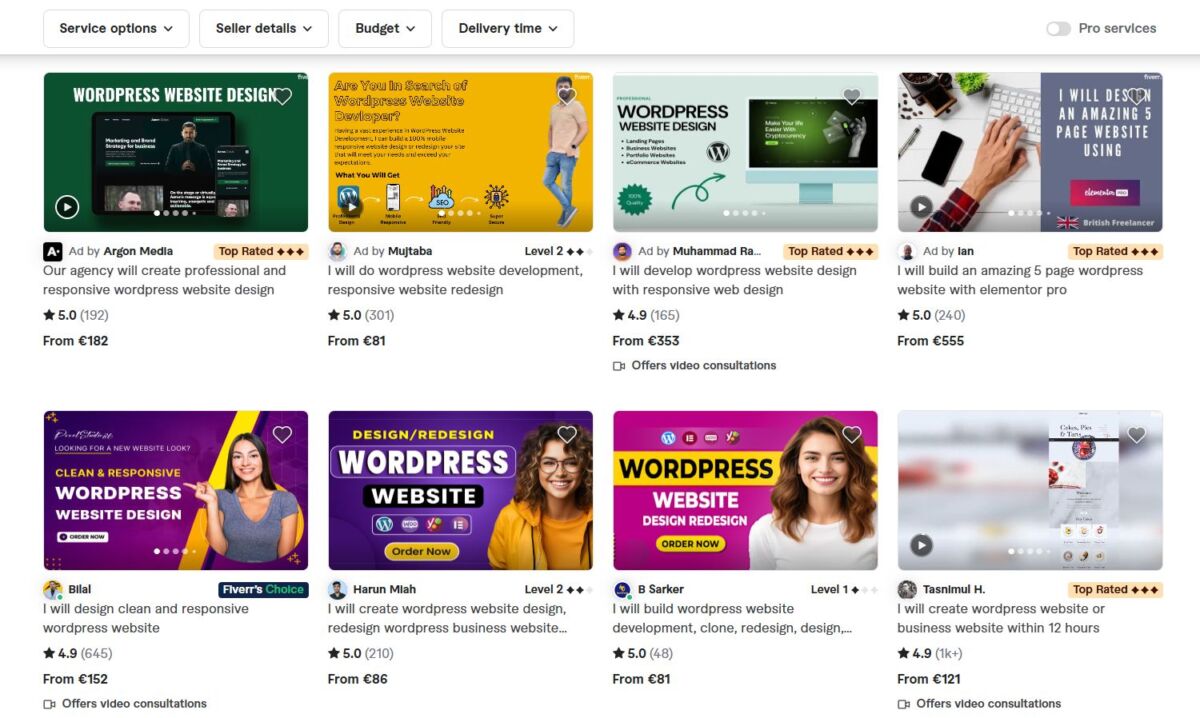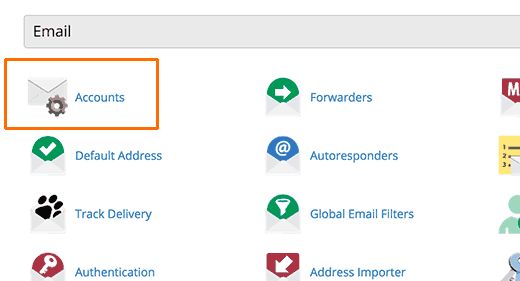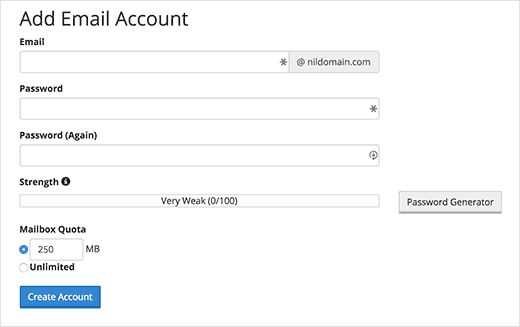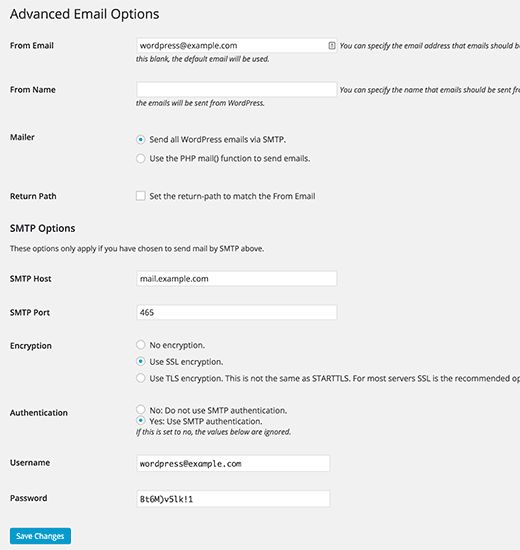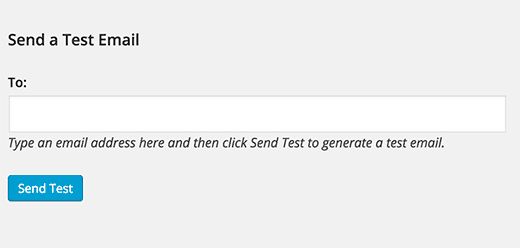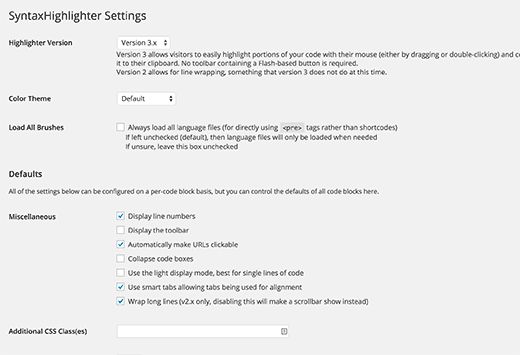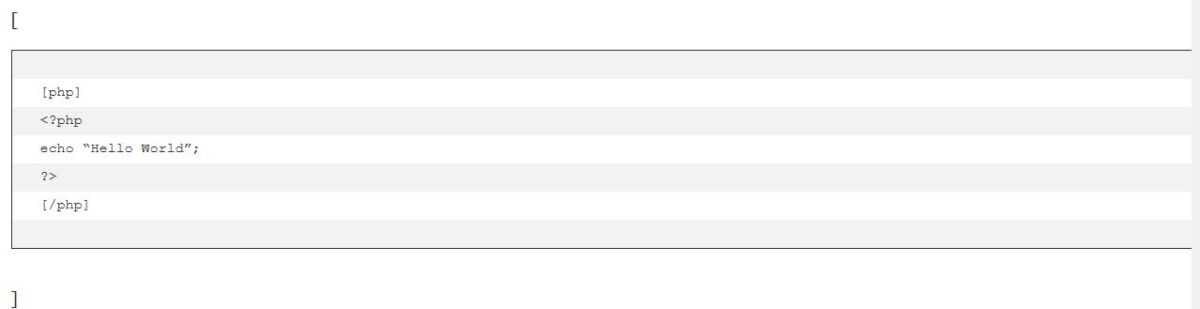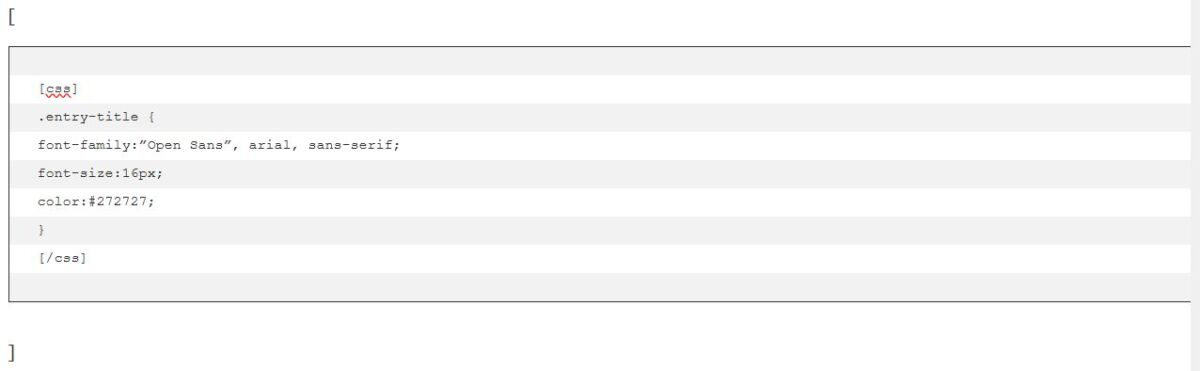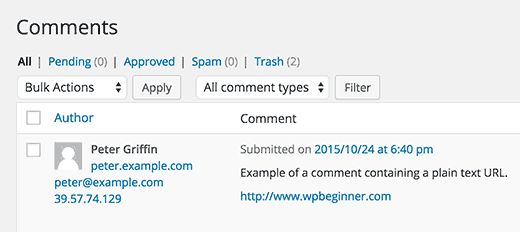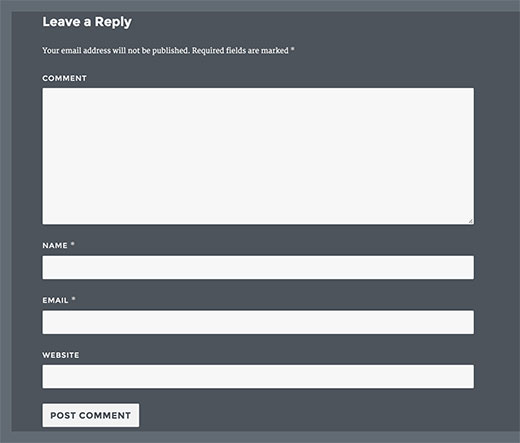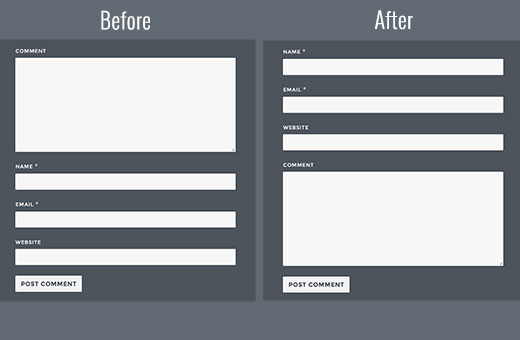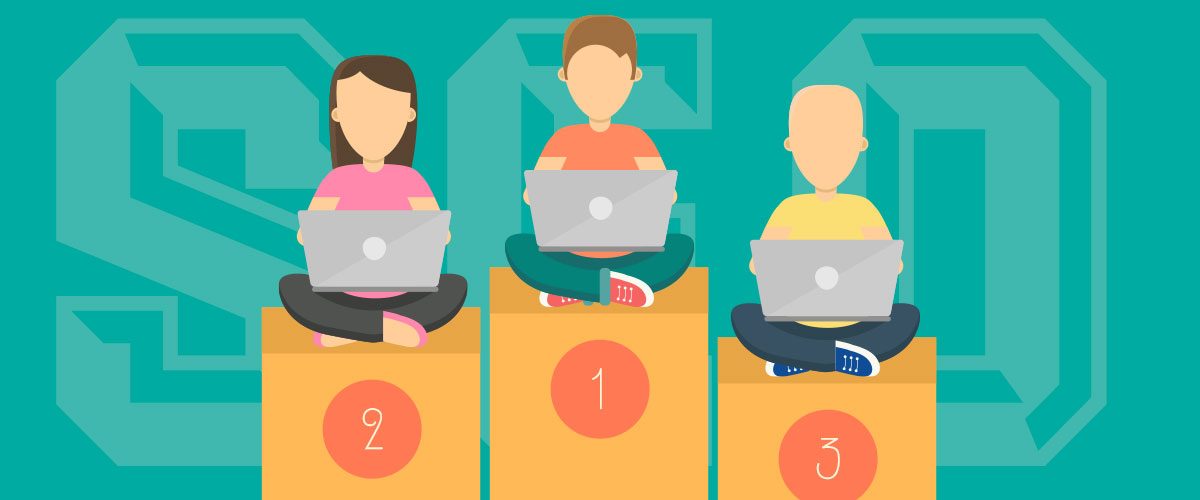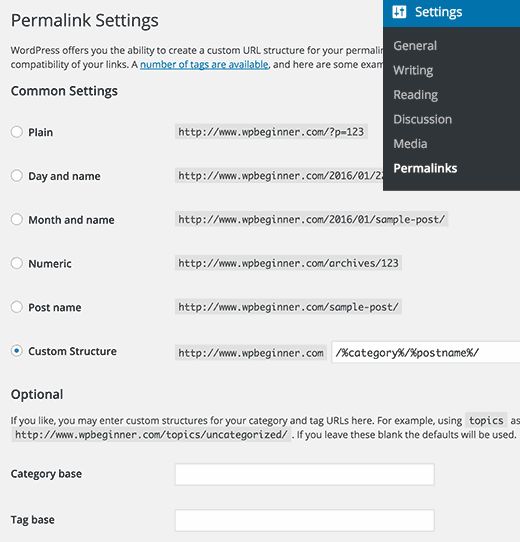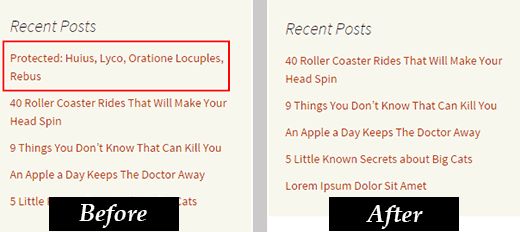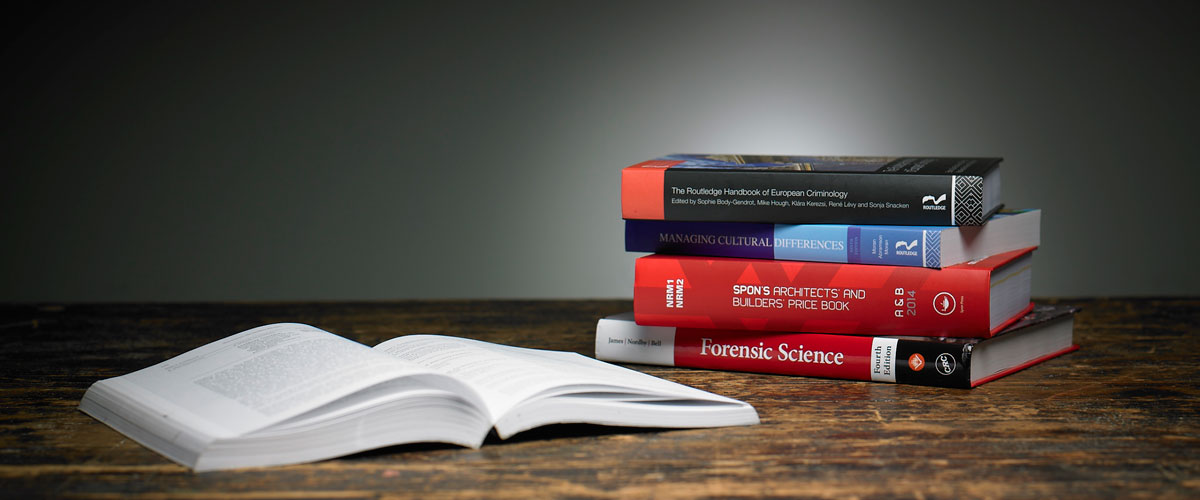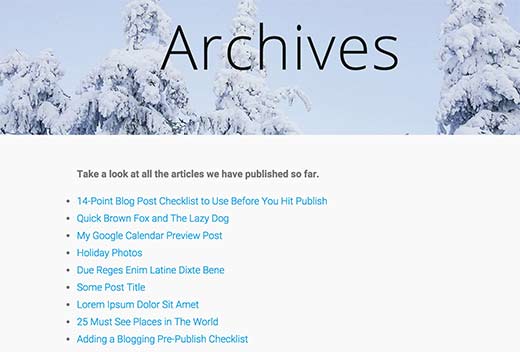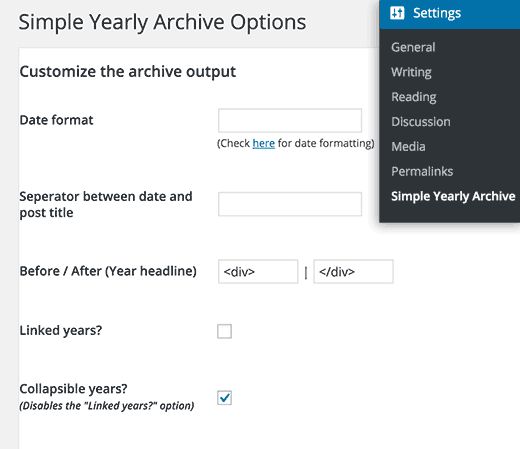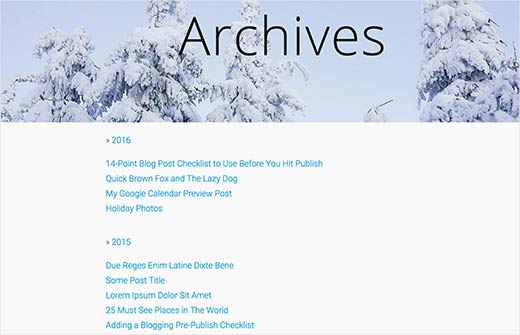Ограничения WordPress.com
Если вы хотите завести блог, WordPress.com предоставляет беспроблемный вариант для начинающих. Нас часто спрашивают, как начать вести блог? Обычно мы отвечаем вопросом: а что вы хотите от своего блога? Множество людей хотят просто делиться своими мыслями, рассуждениями, фотографиями и т.д. Для подобных целей WordPress.com предлагает вам бесплатную, простую, безопасную и стабильную блог-платформу. Однако если вы хотите от вашего блога большего, например зарабатывать деньги или построить сообщество, здесь присутствуют неотъемлемые ограничения. В данной статье мы поможем вам разобраться с ограничениями WordPress.com, чтобы вы могли решить, подходит ли он лично вам.
Ограничения заработка
В бесплатном блоге WordPress.com нельзя запустить Google Adsense или какие-либо другие рекламные программы. Тем не менее, вы можете подать заявку на рекламную программу WordPress.com, которая называется WordAds. В настоящее время для этой программы требуются премиум-планы и пользовательский домен. Как только вашу заявку на WordAds утвердят, вам придется отдавать долю дохода от рекламы WordPress.com.
Примечание: если у вас есть книга, вы можете прорекламировать ее на своем блоге WordPress.com. Но они не разрешают рекламу продуктов или услуг третьих лиц.
Установка плагинов ограничена тарифом
Основное преимущество WordPress заключается в гибкой кастомизации и расширяемости с помощью плагинов.
На платформе WordPress.com установка плагинов по-прежнему невозможна в бесплатных и базовых тарифах (Free, Personal, Premium). Однако начиная с тарифа Business и выше, пользователи могут устанавливать любые плагины, включая:
- Плагины из официального каталога WordPress.org
- Платные сторонние плагины (например, Elementor Pro, WPML, WooCommerce расширения)
- Пользовательские ZIP-файлы с собственными плагинами
Это существенно расширяет возможности WordPress.com — от SEO и маркетинга до eCommerce и членства.
По-прежнему многие пользователи переходят с WordPress.com на self-hosted WordPress.org, чтобы получить полный контроль над хостингом, базой данных, серверными настройками и доступом к PHP-коду, но необязательно это делать только ради плагинов — теперь они доступны и на платной версии WordPress.com.
Установка тем ограничена тарифом
Ограничения по темам на WordPress.com зависят от тарифного плана.
На бесплатных и базовых тарифах WordPress.com вы можете использовать только те темы, которые доступны в каталоге платформы.
На тарифе Business и выше вы можете:
- Устанавливать сторонние темы, в том числе премиум-темы с ThemeForest, TemplateMonster и других сайтов.
- Загружать собственные темы в формате .zip, включая полностью кастомные решения.
- Редактировать темы с помощью встроенного редактора кода или подключаемых плагинов (например, child theme editors).
На базовых тарифах (Free, Personal, Premium):
- Выбор ограничен каталогом WordPress.com.
- Некоторые темы бесплатны, другие — платные.
- Возможность изменения только базовых параметров дизайна (цвета, шрифт, логотип).
Кастомизация CSS теперь входит в тариф Premium и выше, и не требует отдельной доплаты.
Таким образом, если вы хотите загрузить свою тему или использовать уникальный дизайн, это стало возможным на тарифе Business и выше.
Заморозка аккаунта
WordPress.com очень строг в плане защиты своих сервисов от нарушений. Блоги, подозреваемые в запрещенной активности, замораживаются. Посетители также могут сообщить о нарушениях в блоге. WordPress.com разрешает замороженным блогам экспортировать свои посты в течении определенного времени. WordPress.com может даже не сообщить или не попросить владельца блога удалить контент. Это значит, что как правило владелец не получает никакого предупреждения. Как только блог заморожен, поддомен WordPress.com придерживают и не позволяют использовать кому-либо еще.
WordPress.com: удобный сервис для ведения блогов с ограничениями
WordPress сам по себе стал мощной системой управления контентом. Теперь уже это не просто платформа для публикации блогов.
Если вы хотите развивать сайт на WordPress.com и добавлять сложные функции, такие как онлайн курсы, цифровые продукты, форумы или полноценный интернет-магазин, вам потребуется перейти на один из платных тарифов Business или Commerce. Там вы сможете устанавливать плагины и использовать расширенные возможности CMS, что приближает WordPress.com к функционалу self-hosted WordPress.org.
Бесплатный план подходит для простого блогинга и базового контента, но не предназначен для сложных коммерческих или образовательных проектов.
Заключение
Мы рекомендуем сперва разобраться, что вы хотите от своего блога, сделать план, и только потом выбрать платформу. Если вам просто хочется самовыразиться, тогда WordPress.com замечательно для этого подойдет, особенно на бесплатном или базовых тарифах. Но если вы хотите развивать ваш сайт и использовать его для большего, стоит рассмотреть платные тарифы WordPress.com (Business и выше) или перейти на WordPress.org с самостоятельным хостингом.
Наша специальность — разработка и поддержка сайтов на WordPress. Контакты для бесплатной консультации — [email protected], +371 29394520